- يبدو أن خطأ الشبكة hls.js يظهر لمستخدمي Google Chrome ولكن بدون معلومات إضافية أخرى.
- في هذه المقالة، سنستكشف بعض الخطوات التي يمكنك اتخاذها لإصلاح المشكلة واستعادة الوظائف الكاملة لمتصفح Chrome.
- قد يكون جدار الحماية أو الخادم الوكيل الخاص بك على خطأ، ولكن المتصفح القديم أو برنامج مكافحة الفيروسات الخاص بك يمكن أن يتسبب أيضًا في حدوث المشكلة.

- سهلة وبديهية إدارة مساحة العمل
- مانع الإعلانات وضع متكامل لتحميل الصفحات بشكل أسرع
- واتساب وفيسبوك ماسنجر
- قابل للتخصيص و صديقة للذكاء الاصطناعي
- ⇒ احصل على أوبرا وان
عادةً ما يكون Chrome متصفحًا مستقرًا وموثوقًا نسبيًا للاستخدام في نظام التشغيل Windows 10 وهو الخيار الأول لملايين الأشخاص في جميع أنحاء العالم. ولكن للأسف، يمكن أن تظهر المشكلات، إحدى المشكلات التي أبلغ عنها المستخدمون هي خطأ hls.js.
يبدو كما لو أن خطأ شبكة Google Chrome hls.js قد سبب للمستخدمين الكثير من الصداع. هذا يمكن أن يسبب فيديوهات الفيسبوك لا تعمل في المتصفحات المختلفة من بين قضايا أخرى.
سنعرض لك في هذه المقالة بعض الخطوات السهلة التي يمكنك القيام بها لحل هذه المشكلة، لذا تأكد من مواصلة القراءة.
ما هو خطأ hls.js في الشبكة؟
يظهر هذا الخطأ عادةً عند محاولة تشغيل مقطع فيديو عبر الإنترنت في متصفحك. هناك أسباب متعددة لهذه المشكلة، ولكن من المحتمل أن أحد المكونات الضرورية لا يعمل.
وبدلاً من ذلك، يمكن أن تكون المشكلة مرتبطة ببرنامج مكافحة الفيروسات أو جدار الحماية لديك. وأخيرًا، يمكن أن يتسبب تكوين المتصفح الخاص بك في حدوث هذه المشكلة، ولكن هناك طرق لإصلاح ذلك.
كيف نقوم بالاختبار والمراجعة والتقييم؟
لقد عملنا طوال الأشهر الستة الماضية على بناء نظام مراجعة جديد لكيفية إنتاج المحتوى. وباستخدامه، قمنا بعد ذلك بإعادة تصميم معظم مقالاتنا لتوفير الخبرة العملية الفعلية للأدلة التي قمنا بإعدادها.
لمزيد من التفاصيل يمكنك القراءة كيف نقوم بالاختبار والمراجعة والتقييم في WindowsReport.
تابع القراءة لمعرفة كيفية الإصلاح خطأ hls.js خطأ في الشبكة – خطأ فادح – خطأ تحميل واضح وغيرها من الاختلافات في هذا الخطأ.
معلومات سريعة:
هذا الخطأ منتشر في متصفح Chrome، ولكن ليس بنفس القدر عند استخدام متصفح مختلف. لذا، إذا كنت تريد حلاً سريعًا، فحاول التبديل إلى بديل. الخيار الموصى به هو Opera One لأنه مستقر للغاية.
كما أن هذا المتصفح أخف بكثير في الموارد من متصفح Chrome، مما يؤدي إلى انخفاض معدلات الخطأ وتحميل الصفحات بشكل أسرع. وهو يدعم معظم ملحقات Chrome ويدمج تطبيقات الوسائط الاجتماعية وشبكة VPN والمزيد.

أوبرا وان
استمتع بالتصفح السلس وقل وداعًا لأخطاء Chrome باستخدام هذا المتصفح المعاد تصميمه.كيف يمكنني إصلاح خطأ شبكة hls.js في Chrome؟
1. قم بإيقاف تشغيل جدران الحماية مؤقتًا
- انتقل إلى مربع البحث في نظام التشغيل Windows 10.
- اكتب الكلمة الأساسية جدار الحماية. انقر جدار حماية ويندوز ديفندر.

- انقر قم بتشغيل جدار حماية Windows Defender أو إيقاف تشغيله.

- حدد قم بإيقاف تشغيل جدار حماية Windows Defender أزرار الاختيار، ثم انقر فوق نعم للتأكيد.

جدار الحماية الخاص بك يمكن أن يسبب خطأ hls.js: خطأ في الشبكة - فادح: صحيح - خطأ في التحليللذا تأكد من أنها لا تتداخل مع متصفحك.
2. تعطيل الخادم الوكيل
- يضعط شبابيك مفتاح + ر. اكتب في inetcpl.cplفي تشغيل وانقر فوقنعم.

-
بعد ذلك، تأكد من تحديد روابط فاتورة غير مدفوعة.

-
اضغط على إعدادات الشبكة المحلية لفتح نافذة إعدادات الشبكة المحلية (LAN).

- اذهب الى استخدم خادمًا وكيلاً لشبكة LAN الخاصة بك خانة الاختيار و قم بإلغاء تحديده.

- حدد خيار الكشف عن الإعدادات تلقائيًا.
- انقر نعم للخروج من نافذة إعدادات الشبكة المحلية.
قد يتسبب الوكيل الخاص بك في بعض الأحيان رمز الخطأ hls 4، حدث خطأ في الشبكة: خطأ تحميل واضح، لذا ينصح بتعطيله.
3. إعادة ضبط المتصفح
-
أناn نوع شريط URL الخاص بمتصفح Chrome
chrome://settings/
- يختار إعادة تعيين وتنظيف.

- اختر الآن استعادة الإعدادات إلى إعداداتها الافتراضية الأصلية.

- أعد تشغيل جهازك.
4. أعد تثبيت كروم
- اضغط على شبابيك مفتاح + ر اختصار لوحة المفاتيح.
- يكتب appwiz.cpl وانقر على نعم خيار.
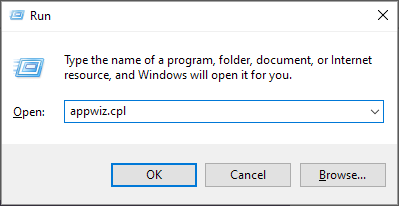
- اختر من القائمة جوجل كروم.
- التالي، انقر فوق الغاء التثبيت خيار جوجل كروم.
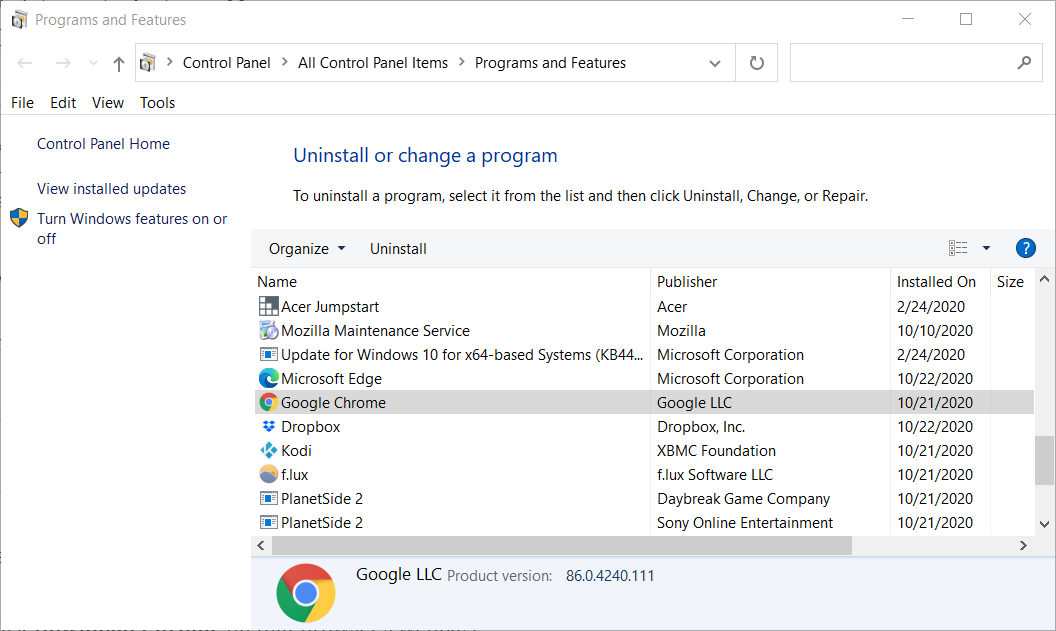
- انقر نعم على مطالبات التأكيد.
- أعد تشغيل Windows عند إلغاء تثبيت Chrome.
- انتقل إلى الصفحة الرسمية و تحميل متصفح كرومر على جهازك.
- أعد التثبيت عليه وأعد تشغيل جهازك أيضًا.
من الممكن أن يكون تثبيت المتصفح الخاص بك تالفًا، مما يتسبب في حدوث ذلك خطأ hls.js خطأ في الوسائط - خطأ فادح - خطأ في توقف المخزن المؤقت. ومع ذلك، يمكن إصلاح ذلك من خلال إعادة التثبيت السريع.
5. تحقق من برنامج مكافحة الفيروسات الخاص بك
إذا كنت تستخدم برنامج مكافحة فيروسات تابعًا لجهة خارجية، فنوصيك بتعطيله مؤقتًا. تأكد من أنه بمجرد قيامك بهذه الخطوة، قم بإعادة تشغيل جهازك والتحقق لمعرفة ما إذا كان الخطأ لا يزال موجودًا.
إذا لم تظهر المشكلة، فتأكد من التحقق من إعدادات مكافحة الفيروسات وتعطيل الإعداد الذي يسبب هذه المشكلة.
6. امسح بيانات متصفح Chrome
- انقر فوق زر القائمة في الجزء العلوي الأيمن من نافذة المتصفح. حددأدوات أكثر ثم حدد محو بيانات التصفح.

- حددكل الوقتالخيار في القائمة المنسدلة.

- بعد ذلك، حدد جميع خيارات البيانات الثلاثة الموجودة علىأساسي فاتورة غير مدفوعة لملفات تعريف الارتباط وذاكرة التخزين المؤقت وسجل التصفح.
- انقر علىامسح البيانات خيار.
يمكن أن تسبب مشاكل ذاكرة التخزين المؤقت خطأ hls.js خطأ في الشبكة - خطأ فادح - خطأ في التحميل خطأ، ولكن يمكن إصلاح ذلك باتباع الإرشادات الواردة أعلاه.
- 9 طرق تم اختبارها لإصلاح Chrome في حالة عدم عمل ملء الشاشة
- Amazon Prime Video لا يعمل في Chrome: 3 طرق لإصلاحه
- كيفية الحصول على شريط التنزيلات في الأسفل على Chrome
- كيفية حظر موقع ويب في كروم [4 طرق]
- علامات تبويب Chrome لا تظهر الأسماء؟ 5 طرق لإصلاح هذا
- لا يتم تحميل علامات تبويب Chrome في الخلفية؟ إليك ما يجب فعله
7. احصل على عنوان URL للفيديو
- انقر بزر الماوس الأيمن على الفيديو الذي تريد تشغيله.
- يختار فحص.

- ستظهر نافذة جديدة تحتوي على رمز الموقع. حدد عنوان URL للفيديو وانسخه.

- الصقها في نافذة مختلفة وتحقق مما إذا كان ذلك يحل المشكلة.
يمكن أن يكون إصلاح هذا النوع من الأخطاء أمرًا بسيطًا جدًا، كل ما عليك فعله هو التأكد من أن برنامج مكافحة الفيروسات لديك لا يحظر Chrome وأنه تم حذف ذاكرة التخزين المؤقت والسجل.
في معظم الحالات، يعد إلغاء تثبيت المتصفح وإعادة تثبيته فكرة جيدة أيضًا، ويقول العديد من المستخدمين أن هذا ساعدهم في حل الخطأ.
هذه ليست مشكلة الفيديو الوحيدة، وقد أبلغ العديد من المستخدمين عن ذلك يوتيوب يتجمد على كرومولكننا تناولنا ذلك في دليل منفصل.
إذا كان لديك توصيات أو اقتراحات إضافية، يرجى إعلامنا بها في قسم التعليقات أدناه.


